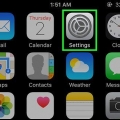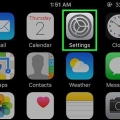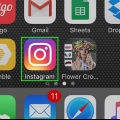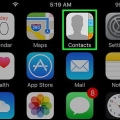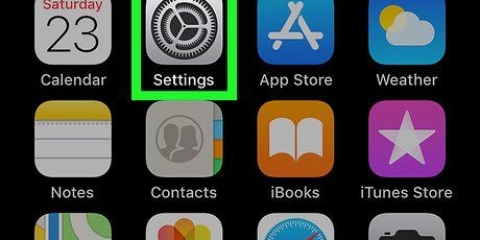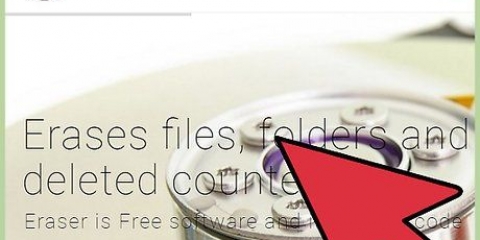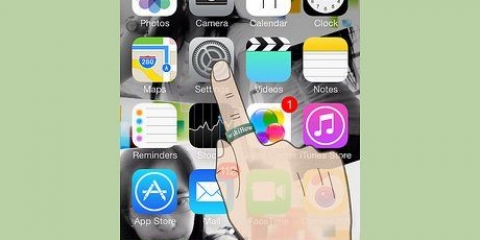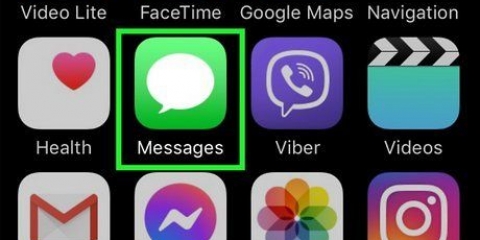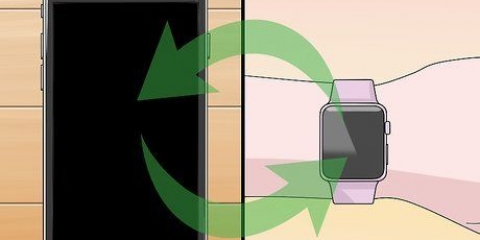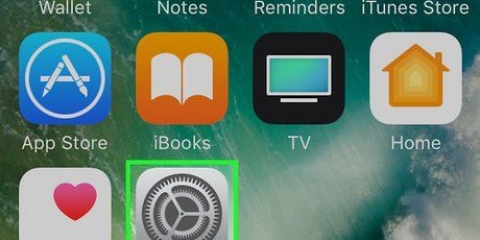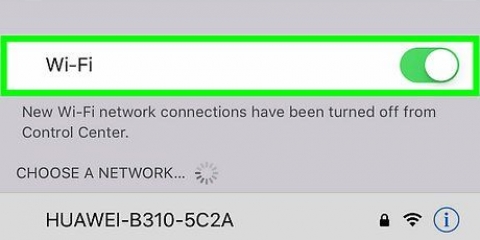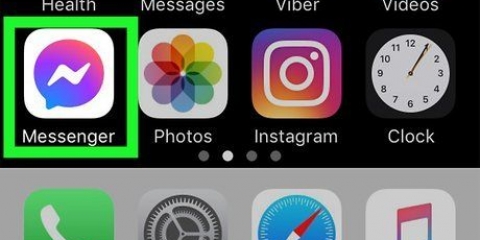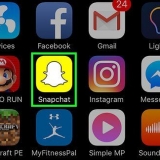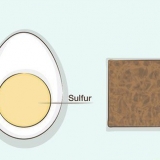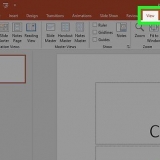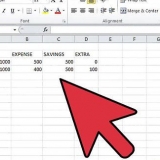Supprimer les données du site web sur un iphone
Teneur
Dans cet article, nous allons vous montrer comment supprimer votre historique, vos mots de passe enregistrés et d`autres données enregistrées dans les navigateurs de votre iPhone.
Pas
Méthode 1 sur 4: Safari

1. Ouvrez les paramètres de votre iPhone. Ceci est une application grise qui peut probablement être trouvée sur l`écran d`accueil de votre iPhone.

2. Faites défiler vers le bas et appuyez sur Safari. C`est un peu en bas de la page "Réglages".

3. Faites défiler vers le bas et appuyez sur Effacer l`historique et les données du site Web. Vous pouvez trouver ce bouton en bas de la page Safari.

4. Appuyez sur Effacer l`historique et les données. C`est en bas de l`écran. Cela supprimera votre historique, les données de formulaire enregistrées et les fichiers de cache de Safari.
Méthode2 à partir de 4: Chrome

1. Ouvrir Chrome. Chrome est une application blanche avec un cercle dans les couleurs rouge, vert, jaune et bleu.

2. Appuyez sur ⋮. Ce bouton est dans le coin supérieur droit de l`écran.

3. Appuyez sur Réglages. Cette option se trouve en bas du menu déroulant.

4. Appuyez sur Vie privée. Vous pouvez le trouver en bas de la page.

5. Appuyez sur Effacer les données de navigation. Cette option est en bas de la liste des options.

6. Appuyez sur Effacer les données de navigation. Cette option est en bas de la liste des options.
S`il y a des options qui ne sont pas cochées, appuyez dessus pour les effacer.

sept. Appuyez sur Effacer les données de navigation lorsque vous y êtes invité. Vous verrez ce bouton dans une fenêtre pop-up. Efface l`historique, les données de formulaire enregistrées, les mots de passe et les images mises en cache.
Méthode3 à partir de 4: Dauphin

1. Dauphin ouvert. C`est une application verte avec un dauphin blanc dedans.

2. Appuyez sur ??. C`est en bas de l`écran, à droite de la maison.

3. Appuyez sur Réglages. Cette option se trouve dans le coin inférieur gauche du menu contextuel en bas de l`écran.
Si vous ne voyez pas les paramètres, faites glisser le menu vers la gauche.

4. Appuyez sur Effacer les données. C`est au milieu de la page.

5. Appuyez sur Effacer toutes les données. Cette option se trouve en bas du menu contextuel. Cela supprimera toutes les données enregistrées du navigateur Dolphin.
Si vous souhaitez simplement supprimer les données du cache, appuyez sur Vider le cache.
Méthode4 à partir de 4: Firefox

1. Ouvrez Firefox. Vous pouvez le reconnaître par le renard roux autour d`un globe bleu.

2. Appuyez sur ☰. Cette icône est en bas de la fenêtre.

3. Appuyez sur Réglages. Cette option est en bas à droite de l`écran.

4. Faites défiler vers le bas et appuyez sur Effacer les données privées. C`est sous le titre "Vie privée".

5. Appuyez sur Effacer les données privées. Ceci est la dernière option sur la page.
Vous pouvez faire glisser les options vers la gauche pour ne pas supprimer les données.

6. Appuyez sur d`accord. Maintenant, toutes les données sélectionnées de l`application Firefox seront supprimées.
">">"> Articles sur le sujet "Supprimer les données du site web sur un iphone"
Оцените, пожалуйста статью
Similaire
Populaire